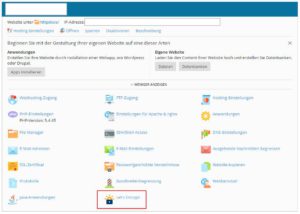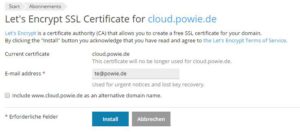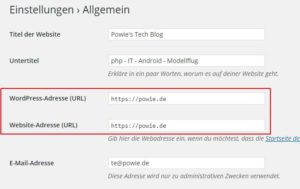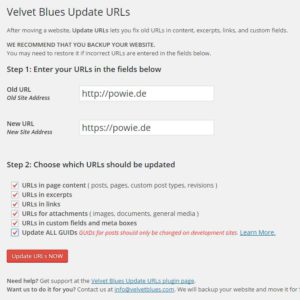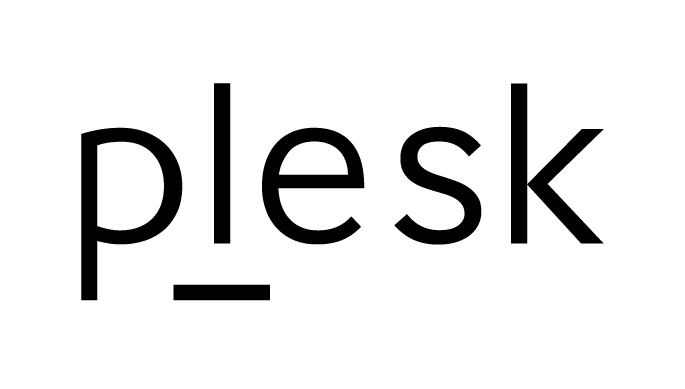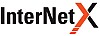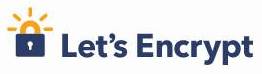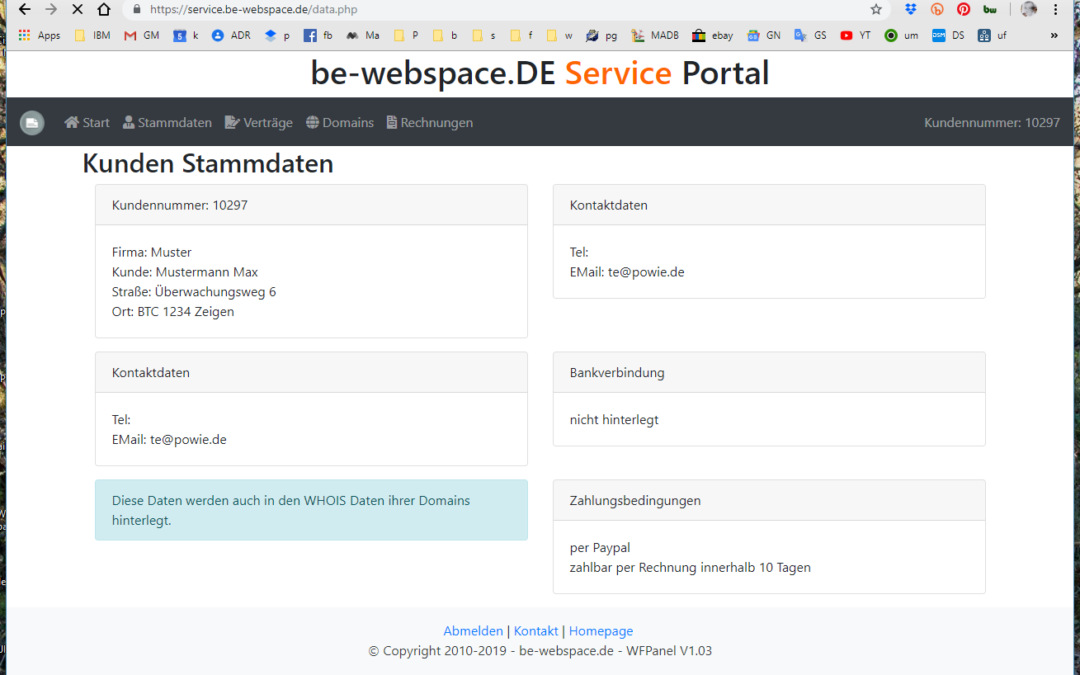
von Technik | März 6, 2019 | Technik
Wir haben unser Service Portal erneuert. Im besonderen ist die Kunden Informations Plattform jetzt auch Responsive und für Smartphones optimiert.
Da wir elektronische Rechnungen als PDF versenden sind wir verpflichtet auch ältere Rechnungen zum Download bereitzustellen, diese können sie im Servicebereich herunterladen. Zudem finden sie hier alle Informationen zu Speicherplätzen und Domains.
Login: https://service.be-webspace.de
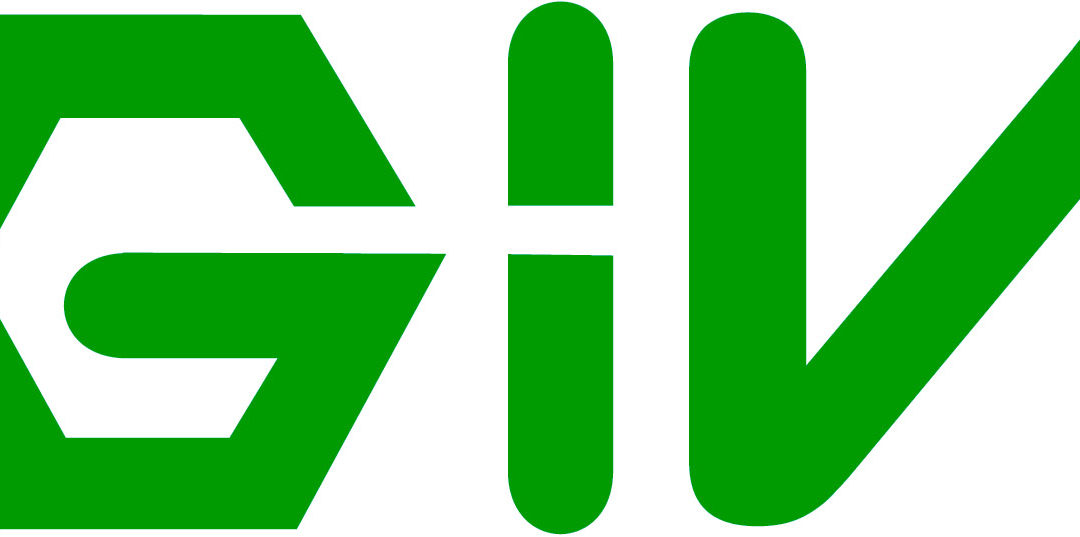
von Technik | Feb. 18, 2019 | Technik
Eine häufige Anfrage an unseren Support: Wie kann ich mit meiner WordPress Installation Apache deaktivieren und den Betrieb über nginx alleine bewerkstelligen. Der Vorteil ist oft die bessere Performance mit php-fpm und dem nginx Caching etc.
Ihr solltet aber wissen: Teilweise können vor allem Caching Plugins wie SP Super Cache nicht mit nginx funktionieren. Bei der Umkonfiguration landet eure Seite ggf. auf einem HTTP 500 Fehler. Wer sich bzgl. seiner Plugins also unsicher ist aktiviert vor Umstellung den WP Debug Modus.
Die Anleitung ist passend für Kunden mit be-webspace Webhosting Paketen mit Plesk und der WordPress Toolbox.
WP Debug Mode aktivieren
Das geht ganz einfach mit einer Zeile in der wp-config.php:
define( 'WP_DEBUG', true );
In unserer WordPress Toolbox könnt ihr das Debugging ganz simpel aktivieren über den Schalter in der Konfiguration der WordPress Instanz:
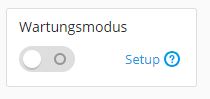
PHP FPM aktivieren
Geht auf die Konfiguration eurer Domain und wählt den Punkt PHP-Einstellungen aus.
1. Umstellen auf php-fpm mit nginx. Wählt php 7.x. aus und stellt zum ausführen ein: FPM-Anwendung von nginx bedient.

Apache deaktivieren
Geht zu euer Domain uns wählt den Punkt Einstellungen für Apache & nginx. Hier deaktivieren wir den Proxy Modus!. Das schaltet den Indianer aus.
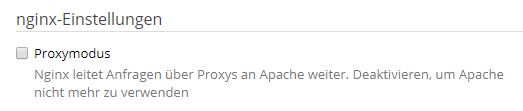
Permalink Support
In der Regel benutzt ihr Permalinks auf eurer WP Installation, da .htaccess bei nginx nicht funktioniert müssen wir die Permalinks für nginx konfigurieren. Dies geht auf der Seite der Apache & nginx Einstellungen am Ende unter dem Punkt Zusätzliche nginx Anweisungen. Hier fügt ihr den folgenden Code ein:
# !!! WordPress Permalinks
if (!-e $request_filename) {
rewrite ^(.*)$ /index.php?q=$1 last;
}
Ergebnis:
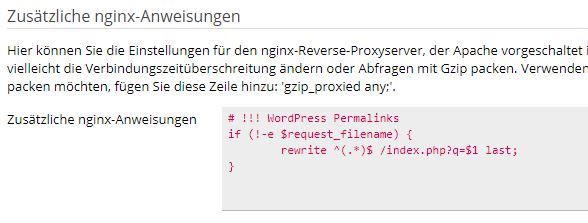
Nun sollte eure WP Seite rein über nginx gehostet sein. Ihr könnt das unter anderem unter dem Prunkt Protokolle sehen. Sollten Probleme auftreten oder die Seite Fehler produzieren so müsst ihr euch mit dem Debugging beschäftigen und in der Regel das inkompatible Plugin herausfinden.
Finale
Wenn alles funktioniert vergesst nicht den Debug Modus wieder zu deaktivieren!
define( 'WP_DEBUG', false );
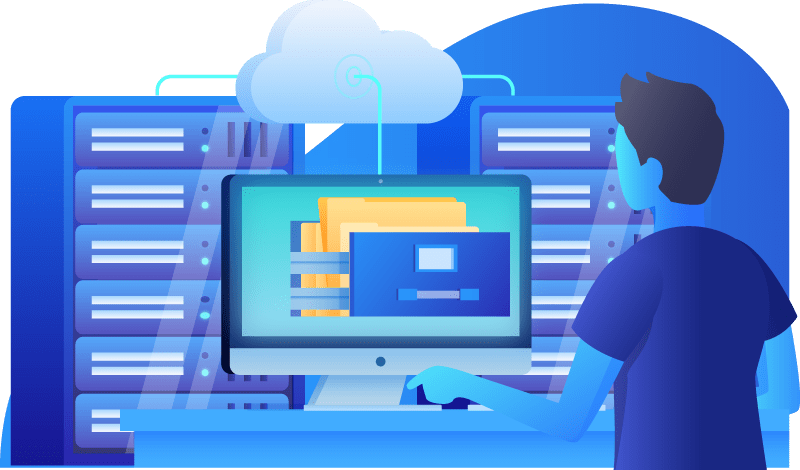
von Technik | Dez. 16, 2018 | Technik
Wir führen im Dezember und Januar auch für Kunden die schon länger auf unseren Systemen ihre Domains beheimatet haben einige technische Änderungen durch. Dies gilt es zu beachten:
DNS Einstellungen
Es erfolgt ein Wechsel des Nameservers der Domains. DNS Konfigurationen lassen sich ab diesem Zeitpunkt im Plesk Controlpanel unter dem Punkt DNS Einstellungen selbst vornehmen.

Mit dem Wechsel des Nameserver existieren für den Mailserver der Domain nur noch der Hostname mail.domain.tld. Wer smtp. oder pop3. benutzt wird über diesen Name keinen Zugang zu seinen Mailservern mehr haben. Es gilt das ggf. in der Software oder App umzustellen.
Wir empfehlen aber generell für Mail Dienste den globalen Hostname des Plesk Systems zu benutzen, zum Bsp.: brutus.be-webspace.net, da für diesen Hostname das SSL Zertifikat korrekt eingerichtet ist und so ohne Zertifikatswarnungen auch der Mailverkehr gesichert erfolgen kann.
IPv6
Auf allen Domains die bisher noch nicht mit IPv6 Adressen ausgestattet waren sind ab dem Zeitpunkt der Umstellung auch komplett IPv6 Adressen eingerichtet.
php 5
php Versionen kleiner 5.6 werden von den Servern entfernt, minimal steht php 5.6.x zur Verfügung. Die erfolgt ohne Rücksicht auf die Kompatibilität alter php Anwendungen auf php 5.6 da wir keine Informationen haben über ihre verwendete Software.
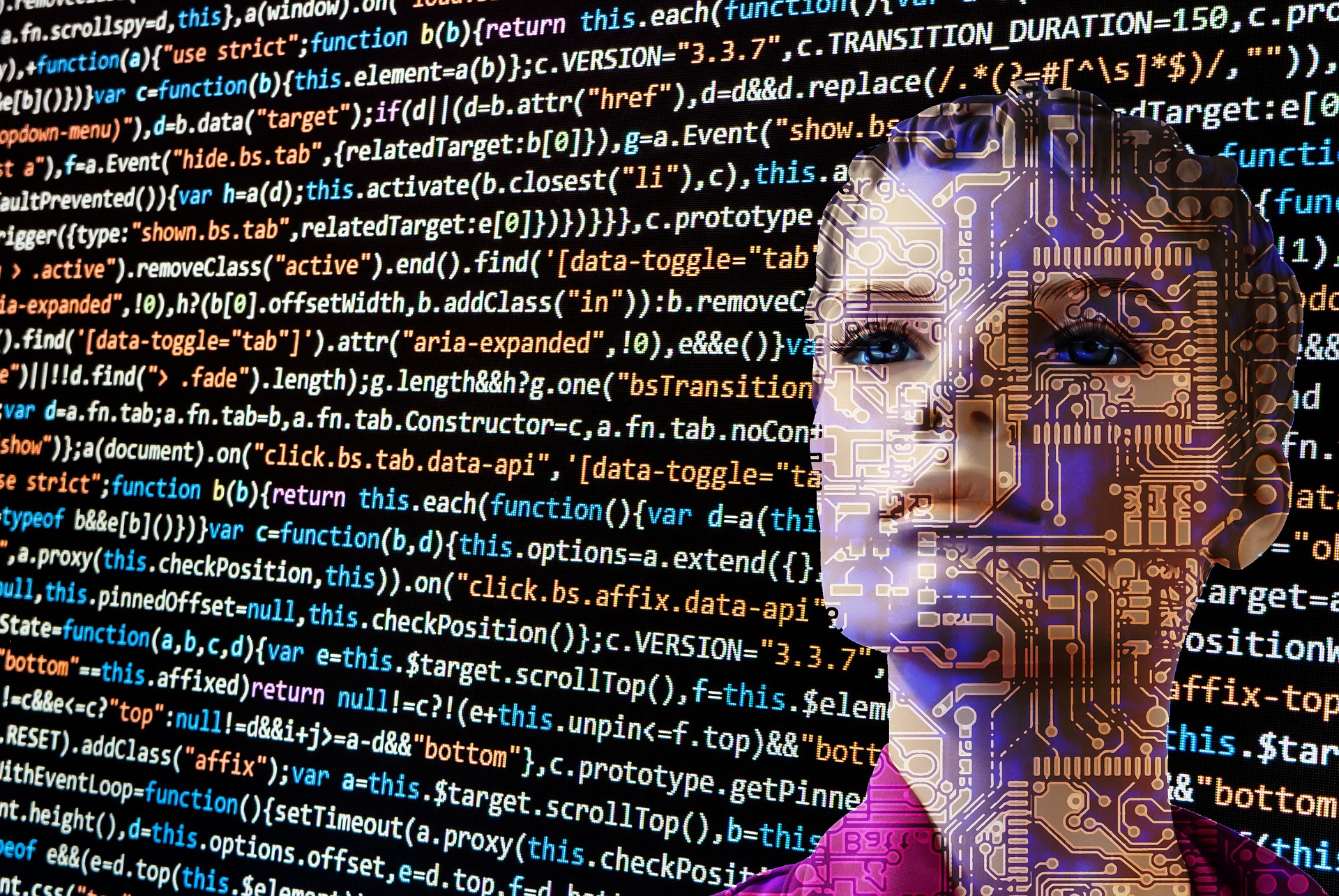
von Technik | Juli 11, 2017 | Technik
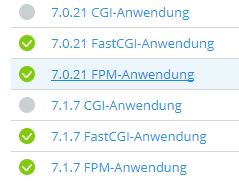 Auf allen Webhosting Systemen steht mittlerweile php7 zur Verfügung. Ihr könnt sowohl die Version 7.0 wie auch 7.1 verwenden.
Auf allen Webhosting Systemen steht mittlerweile php7 zur Verfügung. Ihr könnt sowohl die Version 7.0 wie auch 7.1 verwenden.
Die Umstellung der php Version könnt ihr in Plesk vornehmen unter dem Punkt PHP-Einstellungen. Bei bereits länger bestehenden Verträgen ist es möglich das die Auswahl der php Version gesperrt ist. In dem Fall meldet euch via Support bei uns.
WordPress
Besonders für WordPress bietet php 7 große Performance Vorteile. Wir finden jedoch häufig Probleme bei der Umstellung auf php7 im Zusammenhang mit älteren Plugins oder Themes die nicht mit php7 funktionieren. WordPress selbst funktioniert problemlos mit den neusten php Interpretern. Sollte nach der Umstellung euer WordPress Setup Probleme bereiten seht ihr in er Regel nur eine Fehler Seite mit Code 500. Um einen Hinweis auf das nicht funktionierende Plugin oder Theme zu erhalten geht in Plesk zu Protokolle und schaut euch das Logfile zu Apache-Fehler an. In der Regel findet ihr hier einen Verweis auf ein bestimmes Plugin oder Script. Dieses könnt hr dann über die WordPress Toolbox in Plesk einfach deaktivieren.
Fragen oder Probleme? Wir helfen gern.

von Technik | Feb. 7, 2017 | Technik
Ab sofort unterstützen alle optimierten Webspace WordPress Pakete von be-webspace.de auch das http/2 Protokoll welches vor allem bei WordPress einen optimalen Performance Schub erzeugt.
Wenn ihr sicher gehen wollt das dies bei euch korrekt eingerichtet ist und funktioniert könnt ihr euch gern bei unserem Support melden. Wichtig ist WordPress mit SSL abgesichert zu betreiben (https)! Bei Umstellung / Einrichtung beraten wir euch gern!
Weitere Informationen:
von Technik | Dez. 12, 2015 | Technik
 Ab sofort unterstützen wir die freie Certificate Authority letsencrypt.org. Damit können sich alle Kunden ein SSL Zertifikat auf ihre Domain installieren und sofort problemlos https benutzen. Dies ist aber nicht nur eine Frage des Zertifikats und der Aktivierung von https. Insbesondere bei WordPress ist noch etwas Nacharbeit notwendig damit ihr wirklich eure Seite echt über https ins Netz stellt und das ein grünes https im Browser erscheint. Habt ihr WordPress bereits länger in Betrieb so sind viele Dinge, vor allem Bilder, auf die direkte http Adresse verlinkt. Da ihr https und http Inhalte nicht mischen dürft um ein grünes https zu erhalten müsst ihr dies anpassen. Bei vielen Beiträgen und Bildern geht das nicht von Hand!
Ab sofort unterstützen wir die freie Certificate Authority letsencrypt.org. Damit können sich alle Kunden ein SSL Zertifikat auf ihre Domain installieren und sofort problemlos https benutzen. Dies ist aber nicht nur eine Frage des Zertifikats und der Aktivierung von https. Insbesondere bei WordPress ist noch etwas Nacharbeit notwendig damit ihr wirklich eure Seite echt über https ins Netz stellt und das ein grünes https im Browser erscheint. Habt ihr WordPress bereits länger in Betrieb so sind viele Dinge, vor allem Bilder, auf die direkte http Adresse verlinkt. Da ihr https und http Inhalte nicht mischen dürft um ein grünes https zu erhalten müsst ihr dies anpassen. Bei vielen Beiträgen und Bildern geht das nicht von Hand!
Als erstes macht ein Backup eurer Daten, am einfachsten mit dem Plesk Backup Manager!
SSL Zertifikat installieren
Die Installation des Zertifikates ist äußerst simpel. Geht in Plesk auf die Seite eurer Domain auf welcher ihr SSL aktivieren wollt und klickt unten auf den Let’s Encrypt Link.
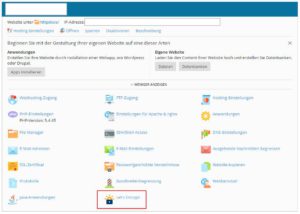
LetsEncrypt in Odin Plesk
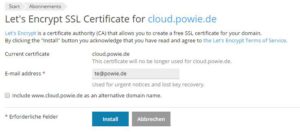
Zertifikat hinzufügen
Dann prüft/gebt eure E-Mail Adresse an und setzt einen Haken ob euer Zertifikat zusätzlich auch www. beinhalten soll.
Tip:
- Bei eurer Hauptdomain die ggf. eh schon per www erreichbar ist aktiveren.
- Bei Subdomains deaktivieren
Mehr ist nicht zu erledigen ihr könnt dann bereits einmal eure Domain via SSL aufrufen und prüfen das das SSL Protokoll funktioniert.
WordPress URL anpassen
Im WordPress Adminbereich geht auf den Punkt Einstellungen > Allgemein. Dort gebt bei den beiden URL Einstellungen das https fest vor!
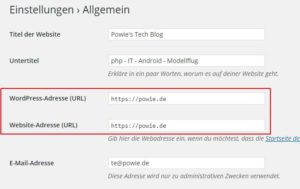
WordPress URLs
Von nun an wird euer WordPress auf SSL erreichbar sein. In der Regel ist dann das https Symbol in der Adresszeile eures Browsers noch grau. Auf zum nächsten Schritt.
WordPress Links anpassen
Um die Links zu Bildern in Beiträgen etc. anzupassen installiert das WordPress Plugin
Velvet Blues Update URLs. Mit diesem Plugin könnt ihr die Anpassungen automatisch vornehmen lassen. Ihr findet es nach Installation und Aktivierung im Menu Werkzeuge:
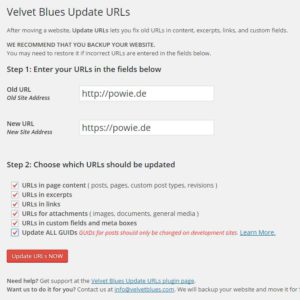
Update URLs Plugin
Danach sollte eure WordPress Seite vollständig auf SSL funktionieren.
Weitere Probleme
Sollte eure WordPress Seite immer noch nicht vollständig auf SSL funktionieren gibt es nun noch verschieden andere Punkte die ihr ggf. überprüfen müsst. Dies kann behindern:
- Externe Statistiken und Scripte die noch nicht https nutzen wie Piwik, Analytics und ähnliche Dienste
- Plugins die externe Daten einbinden
- Bilder in Templates
- Header / Logo und andere Bilder im Template
- Webfonts welche nicht per https eingebunden werden
- Caching Plugins
Wenn ihr euch selber nicht traut diese ganzen Dinge anzupassen und die Umstellung sicher durchzuführen so könnt ihr die Konfiguration durch unsere Techniker ausführen lassen.
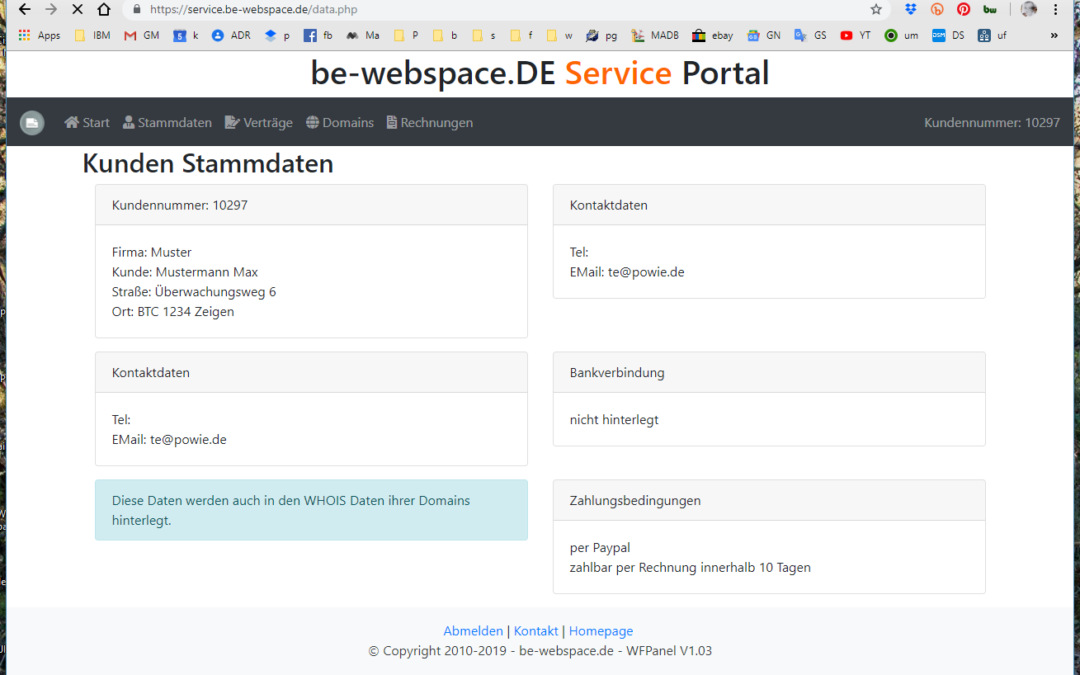

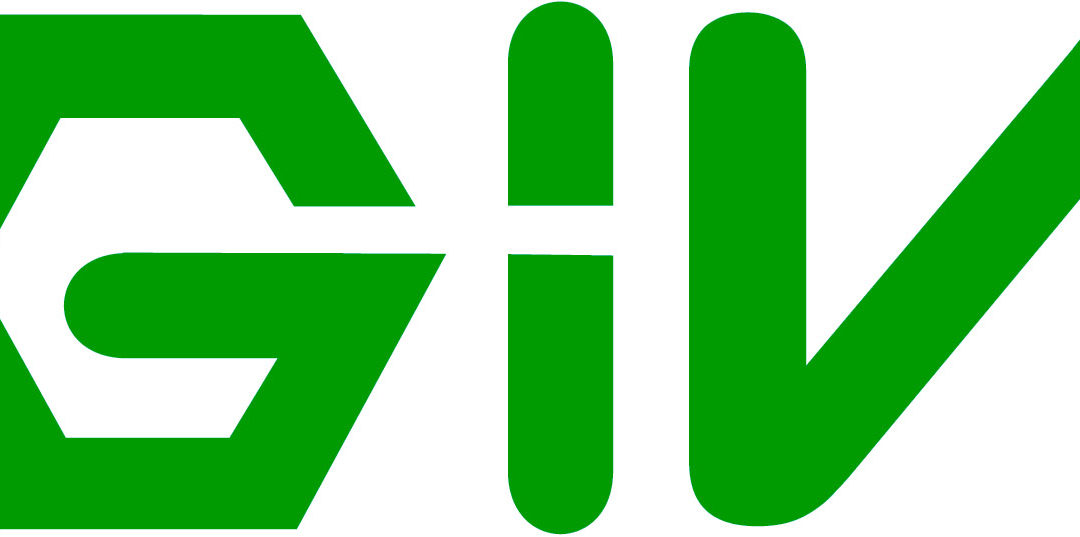
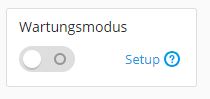
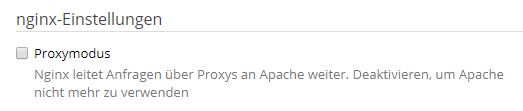
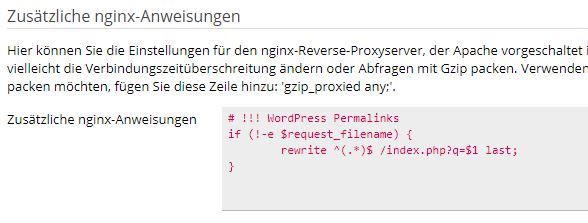
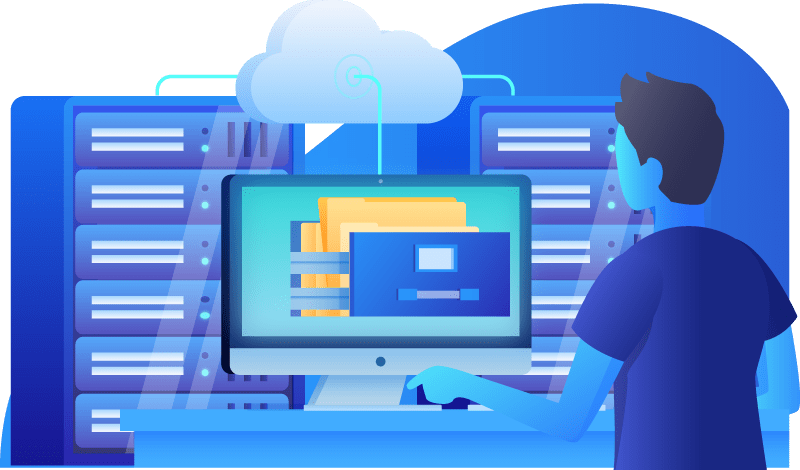

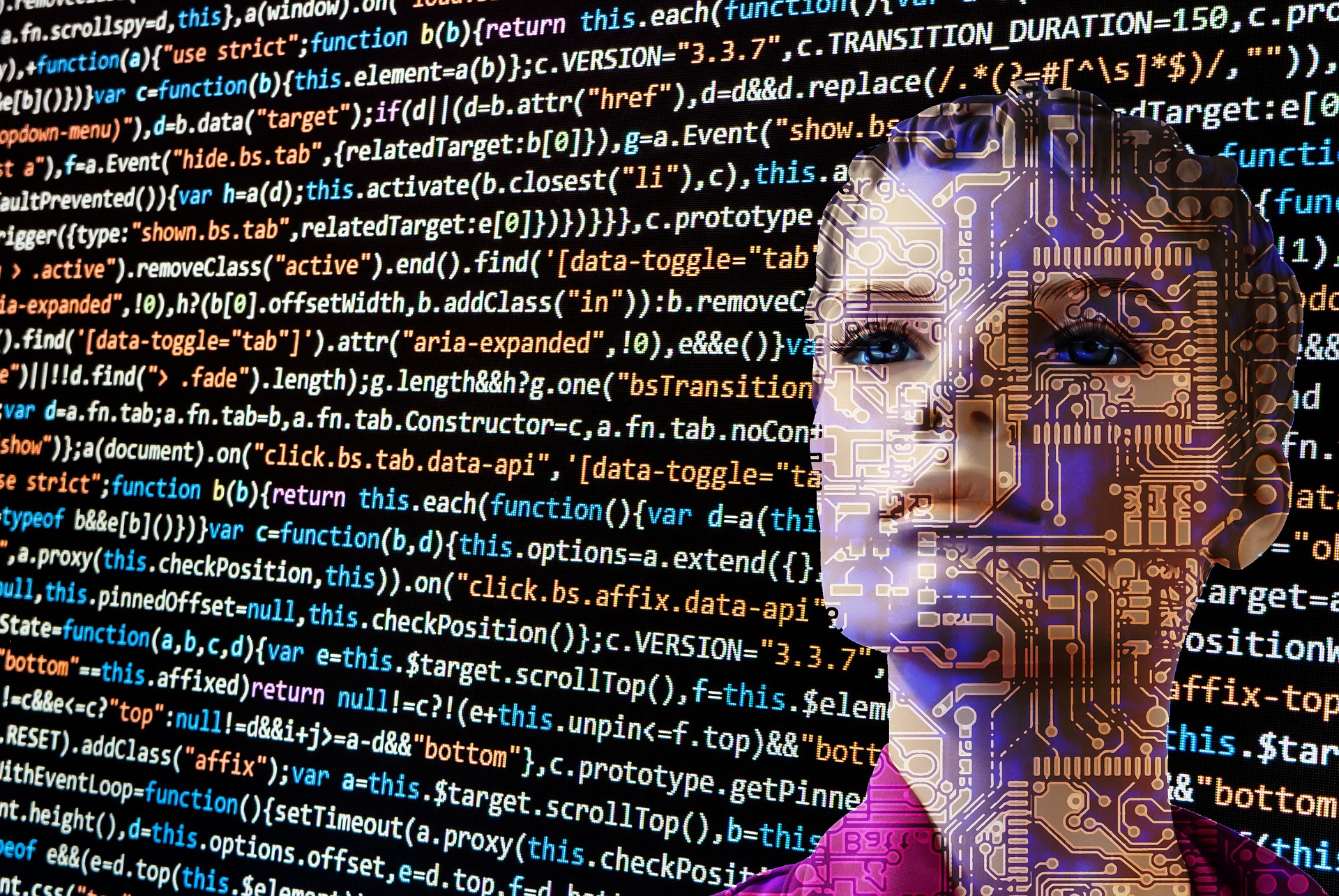
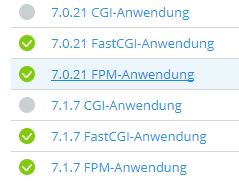 Auf allen Webhosting Systemen steht mittlerweile php7 zur Verfügung. Ihr könnt sowohl die Version 7.0 wie auch 7.1 verwenden.
Auf allen Webhosting Systemen steht mittlerweile php7 zur Verfügung. Ihr könnt sowohl die Version 7.0 wie auch 7.1 verwenden.
 Ab sofort unterstützen wir die freie Certificate Authority
Ab sofort unterstützen wir die freie Certificate Authority